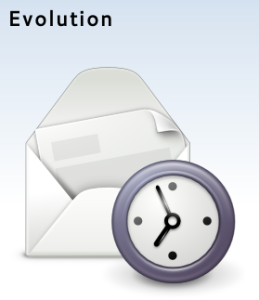 Claws-Mail speichert seine Mails im altbewährten Wikipedia mh Format. Dabei wird jede Mail in einer eigenen Datei abgelegt und die Ordner in einer Verzeichnisstruktur auf dem Laufwerk abgebildet. Evolution bevorzugt das Wikipedia mbox Format (s. auch RFC4155). Wie man seine Mails von Claws-Mail nach Evolution bringt möchte ich in diesem Artikel beschreiben. Kurz zusammengefasst konvertiert man die Mails aus dem mh Format in das mbox Format und importiert sie dann mit dem Evolution Import-Assistenten in Evolution.
Claws-Mail speichert seine Mails im altbewährten Wikipedia mh Format. Dabei wird jede Mail in einer eigenen Datei abgelegt und die Ordner in einer Verzeichnisstruktur auf dem Laufwerk abgebildet. Evolution bevorzugt das Wikipedia mbox Format (s. auch RFC4155). Wie man seine Mails von Claws-Mail nach Evolution bringt möchte ich in diesem Artikel beschreiben. Kurz zusammengefasst konvertiert man die Mails aus dem mh Format in das mbox Format und importiert sie dann mit dem Evolution Import-Assistenten in Evolution.
Zuerst muss man herausfinden in welchem Verzeichnis Claws-Mail seine Mails abgelegt (normalerweise ~/Mail). Um die mh-Mails zu konvertieren habe ich das Werkzeug packf aus dem nmh Paket verwendet. Das Paket kann und Ubuntu oder Debian mittels ’sudo apt-get install nmh‘ installiert werden.
In der Regel wird man es mit vielen Ordnern und Mails zu tun haben, daher empfiehlt es sich den Prozess dahingehend zu automatisieren, dass alle Ordner nacheinander automatisch konvertiert werden. Dazu habe ich bei Eric Lathrop ein Skript gefunden, dass auch für meine Zwecke ausreichend war.
Das Skript zum Konvertieren von mh-Format nach mbox-Format
#!/bin/bash
#
# mh2mbox.sh
# By Eric Lathrop <eric@ericlathrop.com>
# Convert MH mail folders to MBOX files
# Useful for switching to Mozilla Thunderbird
#
# Copy this script to ~/Mail/ and execute.
#
# Requires the „packf“ command from the nmh package in Ubuntu
DEST=“mbox“
# Note: in Ubuntu, packf gets installed under /usr/bin/mh/ so it’s not normally in the $PATH
PACKF=“/usr/bin/mh/packf“
(IFS=‘
‚
for DIR in `find . -type d`; do
if [ „$DIR“ = „.“ ]; then
continue
fi
if [[ „$DIR“ = „./$DEST“* ]]; then
continue
fi
echo -n „Converting $DIR …“
CONVDIR=“.“
if [ `dirname $DIR` != „.“ ]; then
CONVDIR=`dirname „$DIR“ | sed -e „s/\.\///“ | sed -e „s/\//.sbd\//“`‘.sbd‘
fi
mkdir -p „$DEST/$CONVDIR“
MAILBOX=`basename $DIR`
MBOXPATH=“$DEST/$CONVDIR/$MAILBOX“
# create an empty file in case there aren’t any messages
# this fixes a thunderbird problem where it won’t show subfolders
# for a folder that doesn’t have a matching file
touch $MBOXPATH
yes | $PACKF +“$DIR“ -mbox -file $MBOXPATH
echo „done.“
done
)
Das Skript durchläuft alle Ordner und konvertiert die ganzen einzelnen mh Dateien jeweils in eine mbox Datei. Diese Datei speichert es im Unterverzeichnis mbox. Unterverzeichnisse werden automatisch angelegt und haben die Endung .sbd (sbd steht für subdirectory).
Der Importvorgang in Evolution
Um die mbox-Dateien in Evolution zu importieren, werden zuerst die gewünschten, leeren Ordner in der Ordnerstruktur von Evolution erstellt. Jetzt ruft man den Import-Assistenten auf „Datei –> Importieren…“. Nach einem Klick auf Fortsetzen wählt man „Eine einzelne Datei importieren“. Im nächsten Schritt (Fortsetzen klicken nicht vergessen) wählt man eine der mbox-Dateien aus. Das Format erkennt Evolution dabei automatisch. Bevor der Import gestartet wird, muss der Zielordner aus der angebotenen Liste ausgewählt werden. Abschließend startet ein Klick auf „Anwenden“ den eigentlichen Import. In Abhängigkeit der Menge an zu importierenden Mails, kann dieser Vorgang eine gewisse Zeit in Anspruch nehmen. So verfährt man für alle mbox-Dateien.
Der ganze Import Vorgang als Checkliste:
- Im Menü „Datei“ den Unterpunkt „Importieren…“ auswählen
- Der „Evolution Import-Assistent“ wird gestartet. Auf „Fortsetzen“ klicken
- Die Option „Eine einzelne Datei importieren“ auswählen und „Fortsetzen“ klicken
- Im Feld „Dateiname“ die gewünschte mbox-Datei auswählen und „Fortsetzen“ klicken
- Evolution erkennt automatisch den Typ der Datei („Berkeley Mailbox (mbox)“). Fortsetzen klicken
- Im Feld „Zielordner“ den gewünschten Zielordner in Evolution auswählen und „Fortsetzen“ klicken
- Auf „Anwenden“ klicken. Der Import wird dann durchgeführt
Bei mir hat das so super geklappt – ![]()
![]()
![]()

